
КАТЕГОРИИ:
Архитектура-(3434)Астрономия-(809)Биология-(7483)Биотехнологии-(1457)Военное дело-(14632)Высокие технологии-(1363)География-(913)Геология-(1438)Государство-(451)Демография-(1065)Дом-(47672)Журналистика и СМИ-(912)Изобретательство-(14524)Иностранные языки-(4268)Информатика-(17799)Искусство-(1338)История-(13644)Компьютеры-(11121)Косметика-(55)Кулинария-(373)Культура-(8427)Лингвистика-(374)Литература-(1642)Маркетинг-(23702)Математика-(16968)Машиностроение-(1700)Медицина-(12668)Менеджмент-(24684)Механика-(15423)Науковедение-(506)Образование-(11852)Охрана труда-(3308)Педагогика-(5571)Полиграфия-(1312)Политика-(7869)Право-(5454)Приборостроение-(1369)Программирование-(2801)Производство-(97182)Промышленность-(8706)Психология-(18388)Религия-(3217)Связь-(10668)Сельское хозяйство-(299)Социология-(6455)Спорт-(42831)Строительство-(4793)Торговля-(5050)Транспорт-(2929)Туризм-(1568)Физика-(3942)Философия-(17015)Финансы-(26596)Химия-(22929)Экология-(12095)Экономика-(9961)Электроника-(8441)Электротехника-(4623)Энергетика-(12629)Юриспруденция-(1492)Ядерная техника-(1748)
Построение и редактирование выражений
|
|
|
|
Обработка результатов измерений
Нагреватель
Предназначен для включения (выключения) нагрева.

Чтобы включить (или выключить) нагреватель, следует щелкнуть на выключателе левой кнопкой "мыши". Светодиод индицирует состояние включения (выключения) нагрева. При включении нагрева на характериографе стираются предыдущие кривые и появляются новые измеренные данные.
Примечание. Если температура достигает предельной для измерительного блока, нагрев автоматически выключается независимо от положения выключателя.
Обработка результатов измеренийвозможна как после окончания записей измерения, так и в любое другое время.
Программа стенда предоставляет возможность:
1. провести вычисления и получить новые данные из измеренных величин с помощью построителя выражений;
2. копировать экспериментальные результаты в MS Excel и получить новые данные из измеренных величин с помощью этого приложения;
3. представить результаты в графическом виде при помощи специального инструмента редактирования графиков;
4. сформировать отчет.
На вкладке «Таблицы» рабочей тетради следует воспользоваться кнопками управления «Новая» или «Редактировать». При этом активизируется диалоговое окно редактирования выражения. Построитель выражений предназначен для работы с выражениями, которые строятся на основе измеренных данных и уже существующих выражений. В построителе имеется две вкладки: "Алгебраические выражения" и "Производная".

Алгебраические выражения можно либо составить с помощью кнопок, либо непосредственно в строке ввода с помощью клавиатуры (если Вы уже представляете особенности синтаксиса). Размерность выражения в расчетах не участвует. Она нужна для информации экспериментатора и для обозначения осей графиков. Однако пустой быть не должна, – если величина безразмерная, следует ввести какое-нибудь обозначение этого, например «б/р».
|
|
|
Назначение встроенных функций в построителе выражений понятны по их названиям.
Вкладка "Производная" предоставляет возможность ввести функцию для вычисления производной одной векторной величины по другой.

Эта функция является особой по сравнению с предыдущими. Главная особенность заключается в том, что непосредственно функцию Deriv нельзя встраивать в алгебраические выражения, а только её идентификатор.
Например, при вычислении температурного коэффициента сопротивления, нельзя записать следующее выражение:
TKR = Deriv(R,Temp)/R,
будет ошибка. Следует сделать два выражения:
dr = Deriv(R,Temp);
TKR = dr/R.
3.5.2 Копирование результатов в MS Excel.
Программное обеспечение предоставляет такую возможность с целью проведения расчетов и получения новых данных из измеренных величин с помощью этого приложения. Работать с MS Excel возможно как после окончания записей измерения, так и в любое другое время.
Примечание. Копируются только экспериментальные результаты, без учета расчетных формул, полученных с помощью построителя выражений.
Для работы с MS Excel программное обеспечение лабораторной работы интегрируется с приложением MS Excel. Получить доступ к этой возможности можно только при открытой рабочей тетради, либо при помощи меню, либо при помощи кнопок на панели инструментов.
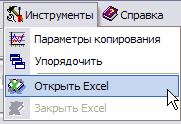

После выбора этой команды активируется соответствующее приложение с открытым рабочим файлом, одноименным с рабочей тетрадью, а на вкладке "Таблицы" Рабочей тетради становится доступной команда “Копировать в Excel ”.

После выполнения этой команды, в рабочем файле Excel появляются экспериментальные результаты, располагающиеся вниз и вправо от выделенной ячейки. Переключение между приложением MS Excel и приложением Resist.exe легко осуществляется при помощи панели задач Windows.
|
|
|

После того, как надобность в рабочем файле отпадет, его можно закрыть с помощью команды меню или кнопки на панели инструментов.


После выбора этой команды закрывается соответствующее приложение Excel, а кнопка “Копировать в Excel ” становится неактивной.
|
|
|
|
|
Дата добавления: 2015-05-09; Просмотров: 336; Нарушение авторских прав?; Мы поможем в написании вашей работы!